Олон вирусны эсрэг системийг идэвхгүй болгох нь тийм ч хялбар биш бөгөөд хамгаалалтын тохиргоог ихэвчлэн тохируулдаг тул хортой програм тэдгээрийг тойрч гарах боломжгүй байдаг. Үүний зэрэгцээ, програмыг бүрэн зогсоох нь зүгээр л гарахад боломжгүй байдаг - зөвхөн хамгаалалтыг түр хугацаагаар идэвхгүй болгох эсвэл үйл явцыг ажлын менежерээр дамжуулан хүчээр зогсоох эсвэл програмыг устгах боломжтой байдаг.
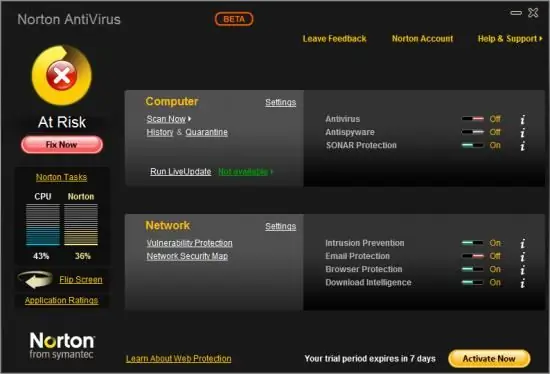
Зааварчилгаа
1-р алхам
Нортон Антивирусын үндсэн цонхыг нээнэ үү. "Автомат хамгаалалт" таб дээрх хамгаалалтын параметрүүдийн тохиргоонд хамгаалалтыг түр хугацаагаар идэвхгүй болгох утгыг тохируулна уу - компьютерийг асаах хүртэл нэг цаг, хоёр цаг гэх мэт. Үүний зэрэгцээ та програмыг бүрэн идэвхгүй болгож чадахгүй, учир нь ийм зүйлийг хөгжүүлэгчид огт өгдөггүй. Энэ нь таны файлын системийн хамгаалалтын тусгай тохиргооноос болж олон хортой програмууд хэрэглэгчийн нэрийн өмнөөс програмуудыг цуцлах боломжтой байдаг.
Алхам 2
Антивирусаа өөр аргаар идэвхгүйжүүлээд үзээрэй. Alt + Ctrl + Del товчлуурын хослолыг дарахад таны дэлгэц дээр жижиг цонх гарч ирэх болно - энэ бол ажлын менежер юм. Дотор нь "Процессууд" табыг сонгоод EGUI гэсэн үгийг олоорой.
Алхам 3
Үүн дээр хулганы баруун товчийг дараад Процессийг дуусгах эсвэл Процессийн төгсгөлийн модыг сонгоно уу. Систем нь энэ үйлдэл нь бусад програмуудын үйл ажиллагаанд нөлөөлж болзошгүйг анхааруулж, антивирусыг үнэхээр шаардлагатай бол идэвхгүйжүүлээд дараа нь цаашид хамгаалахад ашиглахаа мартуузай.
Алхам 4
Хэрэв та Norton вирусны эсрэг системийг идэвхгүйжүүлээд дараа нь устгахыг хүсвэл "Start" цэс дээр дарж суулгасан програмуудаас "Norton Internet Security" фолдерыг сонгоно уу. Хэрэв боломжтой бол "Програмыг устгах" зүйлийг сонгоод системийн зааврын дагуу хүссэн үйлдлийг гүйцэтгэнэ. Та "Програм нэмэх эсвэл хасах" цэс рүү ороод "Хяналтын самбар" -аар дамжуулан програмыг устгаж болно.
Алхам 5
Жагсаалтаас вирусын эсрэг програмыг хайж олоод "Устгах" -ыг сонгоно уу. Хэрэв програм ажиллаж байгаа тул системийг устгаж чадахгүй бол ажлын менежерийг ашиглаж, өмнөх алхам дээр дурдсантай ижил аргаар процессыг дуусга. Энэ зүйлийг компьютер дээр вирусын эсрэг хамгаалалттай байх ёстой тул ашиглахыг зөвлөдөггүй.






